电脑一般都设置电脑一直按着Del键就可进入BIOS,系统开机启动BIOS,即微机的基本输入输出系统(Basic Input-Output System),是集成在主板上的一个ROM芯片,其中保存有微机系统 最重要的基本输入/输出程序、系统信息设置、开机上电自检程序和系统启动自举程序。
华硕主板是通信企业华硕旗下的电脑零部件产品,有很多种型号以及规格,也是华硕产品主要之一。华硕主板有静音散热,免风扇、双通道等特点。
1.在BIOS界面中点击右上角的模式切换按键,选择“高级模式”,如下图;

主板bios电脑图解1
2.用键盘的左右方向键切换到“启动”子菜单中,如下图;
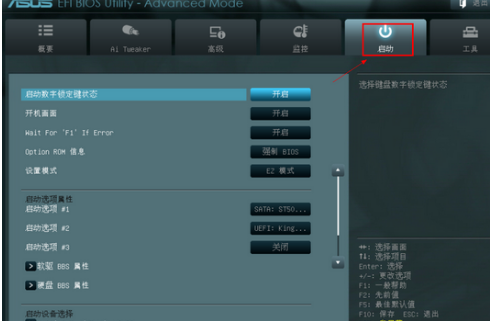
bios设置教程电脑图解2
3.用键盘上下方向键切换到“启动选项#1”,按“回车”确认,如下图;
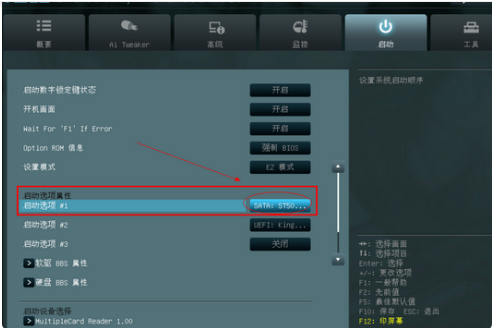
华硕主板电脑图解3
4.回车确认后弹出“启动选项#1”选择菜单,按键盘上下方向键切换到“U盘”即可,和方法一一样,如下图;
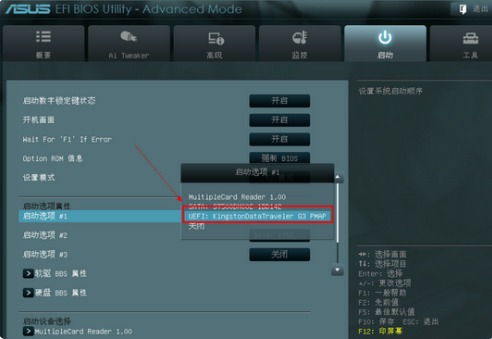
华硕主板电脑图解4
5.切换完成后,启动选项#1会显示成当前插入的U盘名称,如下图;
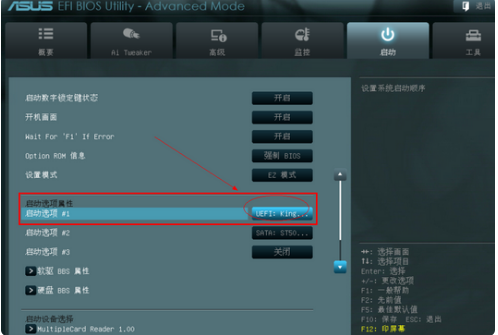
主板bios电脑图解5
6.最后按“F10”,选择“是”保存退出后,重启启动就可以了,如下图。
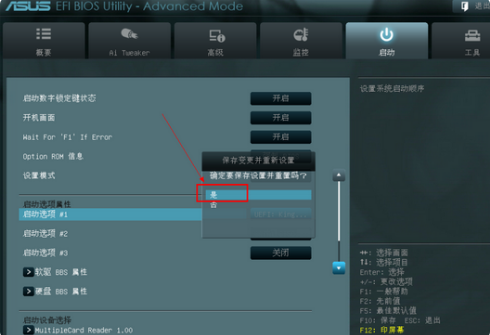
bios设置教程电脑图解6
Copyright ©2018-2023 www.958358.com 粤ICP备19111771号-7 增值电信业务经营许可证 粤B2-20231006